渗透测试中的Volume Shadow Copy
0x00 前言
之前在《导出当前域内所有用户hash的技术整理》中研究过如何通过Volume Shadow Copy实现对ntds.dit文件的复制, 可用来导出域内所有用户hash。而最近在Carbon Black的博客上面又学到了一些新的利用方法,于是整理成文。
学习链接:
0x01 简介
本文将详细介绍以下两方面内容:
通过Volume Shadow Copy恢复系统自动还原点内保存的文件
通过Volume Shadow Copy创建一个无文件的进程
流程如下:
- 创建当前卷影镜像
- 启动镜像内的程序
- 删除卷影镜像文件
- 程序源文件被删除
- 该进程实现无文件
0x02 背景知识
Volume Shadow Copy Service
- 用于数据备份
- 支持Windows Server 2003 及以上操作系统
- 系统默认在特定条件下自动创建数据备份,如补丁安装后。在Win7系统大概每隔一周自动创建备份,该时间无法确定
- 禁用VSS会影响系统正常使用,如 System Restore和 Windows Server Backup
- 可使用VShadow在命令行下手动创建卷影镜像
- 系统默认不支持VShadow,可在Microsoft Windows Software Development Kit (SDK)中获得该工具
注:
Windows Server 2003和XP系统需要Volume Shadow Copy Service SDK 7.2,下载地址如下:
https://www.microsoft.com/en-us/download/details.aspx?id=23490
Windows Server 2008 R2和Windows 7系统需要对应的SDK版本(该版本Win8也适用),下载地址如下:
https://www.microsoft.com/en-us/download/details.aspx?id=3138
0x03 恢复系统自动还原点内保存的文件
常用命令
通过vssadmin查看卷影镜像:
vssadmin list shadows
注:
vssadmin系统自带
如图
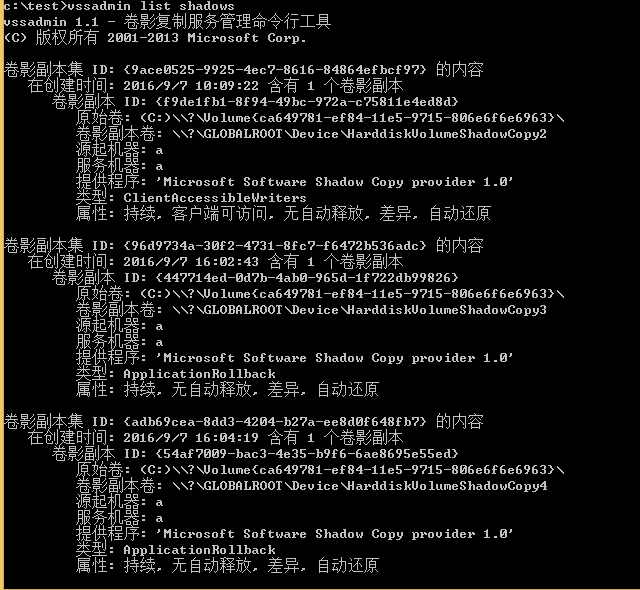
通过wmic查看卷影镜像:
wmic /NAMESPACE:"\\root\CIMV2" PATH Win32_ShadowCopy GET /all /FORMAT:list
如图
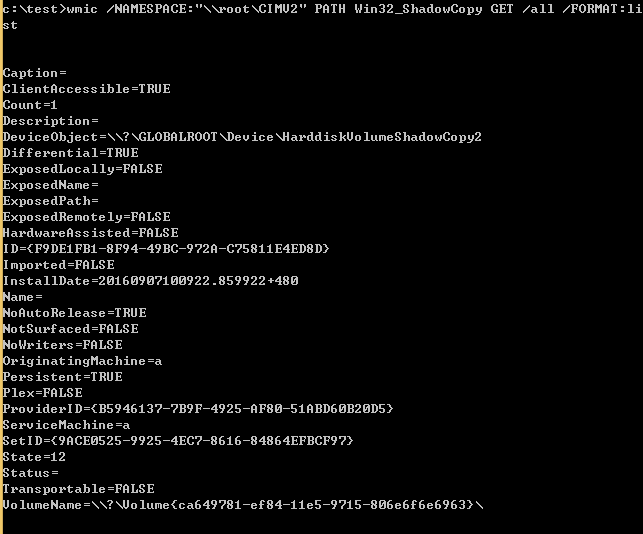
提取出关键的信息DeviceObject、ID和InstallDate,对应wmic命令如下:
wmic /NAMESPACE:"\\root\CIMV2" PATH Win32_ShadowCopy GET DeviceObject,ID,InstallDate /FORMAT:list
如图
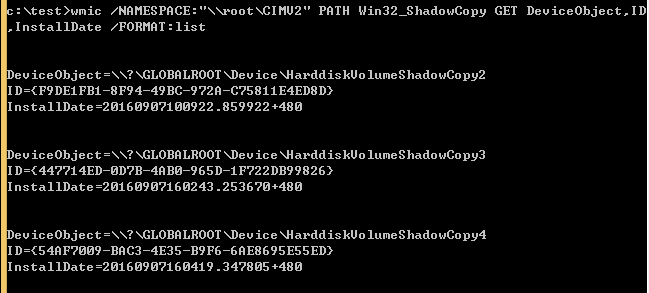
注:
在删除某个卷影镜像时需要填入该卷影镜像的ID
创建符号链接
将卷影镜像和文件夹建立虚拟关联,类似于通过快捷方式可访问卷影镜像中保存的文件,使用mklink命令,系统自带,需要管理员权限
格式如下:
mklink /d 指定快捷方式路径 [Shadow copy device name]\
注:
[Shadow copy device name]后要带一个\
如果不小心漏掉\,在建立关联后无法对其进行后续操作,可直接删除该关联再重新建立
例如,选取\\?\GLOBALROOT\Device\HarddiskVolumeShadowCopy4,对应的命令如下:
mklink /d c:\testvsc \\?\GLOBALROOT\Device\HarddiskVolumeShadowCopy4\
如图,成功创建

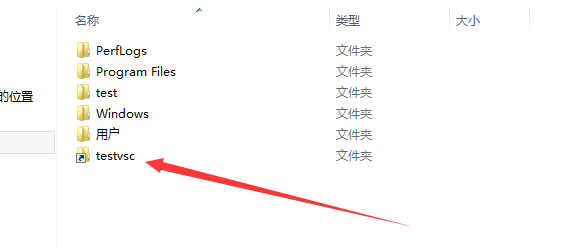
\\?\GLOBALROOT\Device\HarddiskVolumeShadowCopy4对应的时间点为InstallDate=20160907160419.347805+480,于是c:\testvsc中保存的即为此时间点系统中保存的文件
0x04 创建一个无文件的进程
测试系统: Win 8.1 x86
测试exe: Win32Project1.exe
执行后弹框,如图
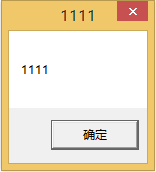
1. 创建卷影镜像
上传Win32Project1.exe和VShadow.exe,为当前系统创建卷影镜像,管理员权限执行如下命令:
vshadow.exe -p c:\
如图,为C盘创建卷影镜像,DeviceName为\\?\GLOBALROOT\Device\HarddiskVolumeShadowCopy5,ID为{10f63e0b-e47d-4121-969f-87fa458c5043}
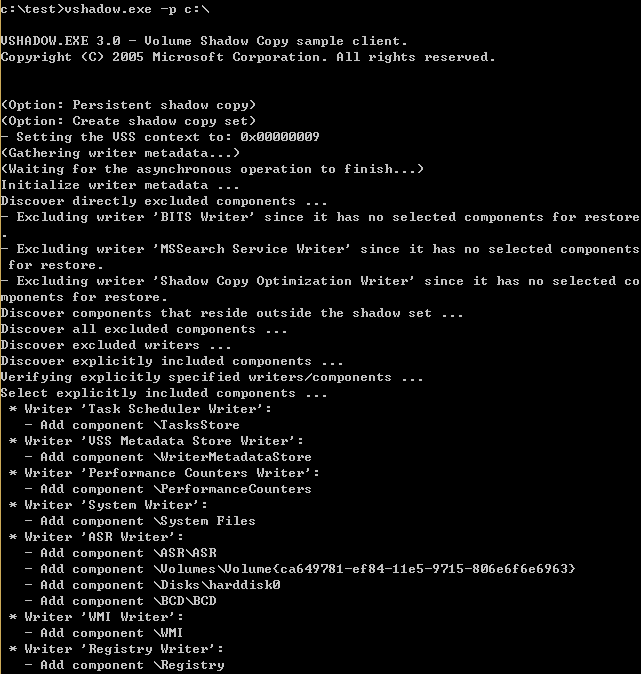
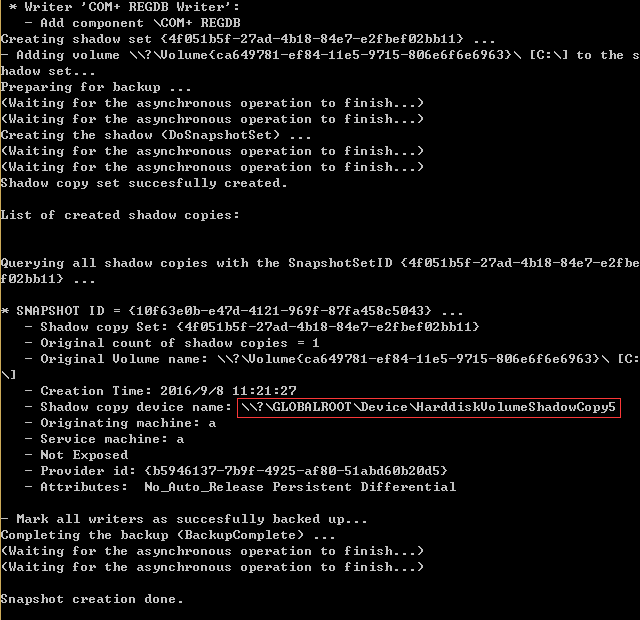
2. 创建符号链接
命令行执行:
mklink /d c:\vscfiletest \\?\GLOBALROOT\Device\HarddiskVolumeShadowCopy5\
创建文件夹c:\vscfiletest,执行其中的测试文件Win32Project1.exe
如图
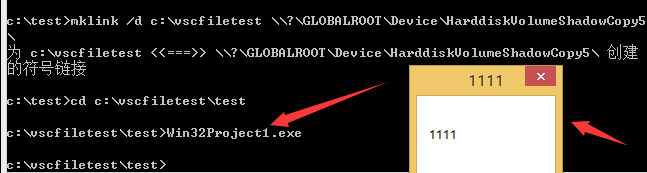
使用Process Explorer查看Win32Project1.exe,路径显示为c:\vscfiletest\test\Win32Project1.exe
如图
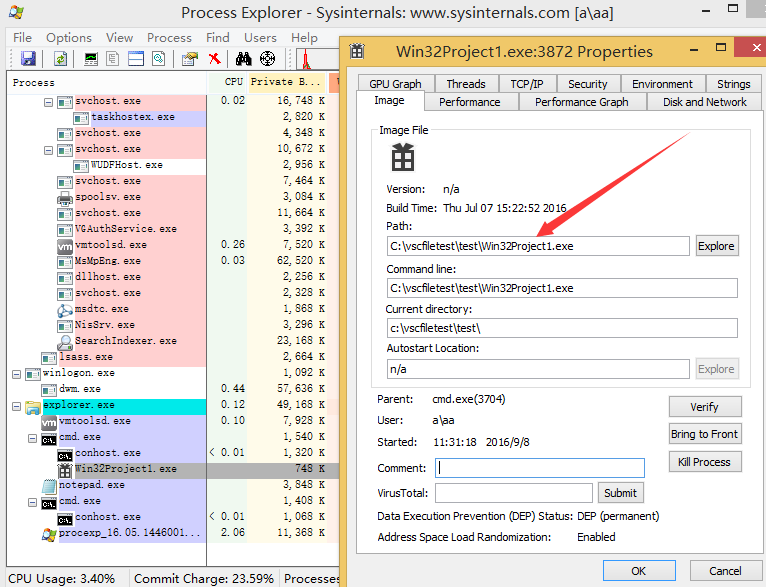
3. 删除符号链接
删除快捷方式文件夹就好,命令行参数如下:
rmdir c:\vscfiletest\
注:
即使文件夹中的Win32Project1.exe正在运行,仍可删除
4、删除卷影镜像
通过wmic找到卷影镜像对应的ID:
wmic /NAMESPACE:"\\root\CIMV2" PATH Win32_ShadowCopy GET DeviceObject,ID,InstallDate /FORMAT:list
\\?\GLOBALROOT\Device\HarddiskVolumeShadowCopy5\对应的ID为{10f63e0b-e47d-4121-969f-87fa458c5043}
完整的删除代码为:
vssadmin delete shadows /shadow={10f63e0b-e47d-4121-969f-87fa458c5043} /quiet
注:
加入/quiet是为了强制删除,省去输入Y确认
如图
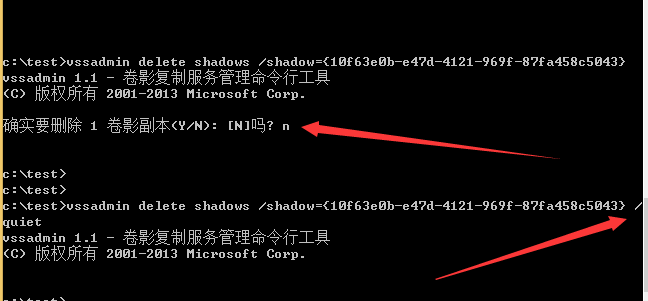
补充:
删除所有卷影镜像的命令为:
vssadmin delete shadows /all /quiet
此时,Win32Project1.exe仍在后台运行,而源文件c:\vscfiletest\test\Win32Project1.exe已经不存在
如图
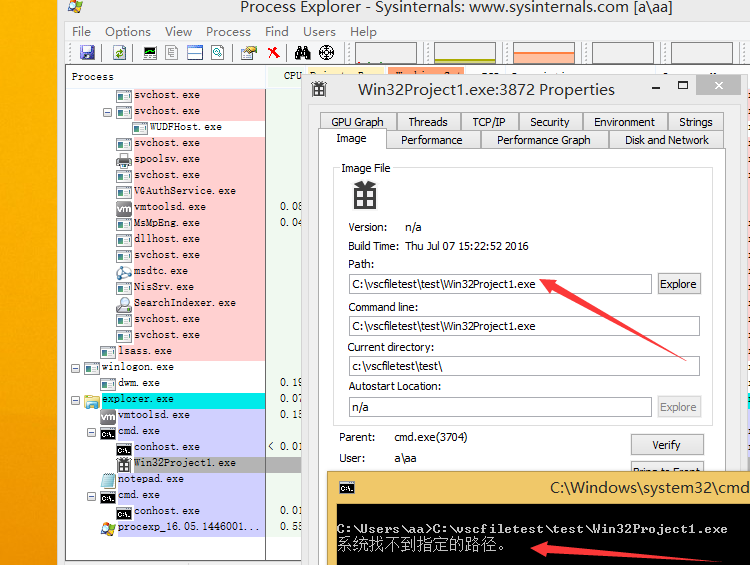
0x05 防御
- 利用Volume Shadow Copy的前提是需要获得管理员权限,所以首先需要防止攻击者获得管理员权限
- 对于个人用户主机,建议直接禁用Volume Shadow Copy服务
- Carbon Black的博客上面提供的防御方法如下:
Search by hashes:
process_md5:3e1360a23ea5f9caf4987ccf35f2fcaf OR
process_md5:576b379a59d094fb7b06c261a96034a6 OR
process_md5:d0cd7ad91b2ff568275d497214ff185c OR
process_md5:97fd0f3c05f1707544a9a6a0c896b43e OR
process_md5:d560c155b68121d98f8370e7deafbc4d OR
process_md5:c5d2992c8cba0771f71fe4d7625a0b8b OR
process_md5:53d3e33ad31af6716559f29e889aca49Search for Vshadow being executed:
modload:vss_ps.dll cmdline:”-p C:\”
modload:vss_ps.dll cmdline:”-p” -path:System32\werfault.exe
Search for mklink being executed via a shell out:
cmdline:””C:\Windows\system32\cmd.exe” /c mklink /D”
Search for processes being executed from the volume shadow copy
locations:path:device/harddiskvolumeshadowcopy*
path:device/harddiskvolume*
0x06 小结
总结一下渗透测试中Volume Shadow Copy的作用:
通过Volume Shadow Copy恢复系统自动还原点内保存的文件
通过Volume Shadow Copy创建一个无文件的进程
复制正被程序占用的文件,如ntds.dit,当然powershell版的NinjaCopy也能实现相同的功能,可参照https://github.com/3gstudent/NinjaCopy
更多学习资料:
https://www.carbonblack.com/2015/08/03/new-crypto-ransomware-lurks-in-the-shadows/
http://securityweekly.com/2012/10/15/volume-shadow-copies-the-los/
https://technet.microsoft.com/en-us/library/ee923636.aspx